مواد جي جدول
Microsoft Excel ۾، TEXT فنڪشن عام طور تي استعمال ڪيو ويندو آهي عددي قدر کي مختلف مقصدن لاءِ مخصوص فارميٽ ۾ تبديل ڪرڻ لاءِ. هن آرٽيڪل ۾، توهان کي معلوم ٿيندو ته توهان ڪيئن استعمال ڪري سگهو ٿا هن ٽيڪسٽ فنڪشن کي مؤثر طريقي سان Excel ۾ مناسب نموني سان.
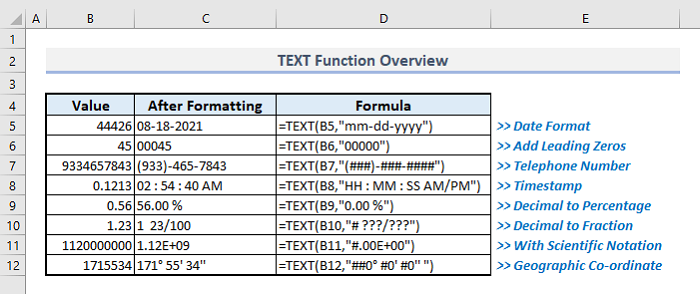
مٿي ڏنل اسڪرين شاٽ آرٽيڪل جو هڪ جائزو آهي، نمائندگي ڪري ٿو Excel ۾ TEXT فنڪشن جون ڪجھ ايپليڪيشنون. توھان ھن مضمون جي ھيٺين حصن ۾ آسانيءَ سان TEXT فنڪشن کي استعمال ڪرڻ لاءِ طريقن ۽ مختلف فارميٽ بابت وڌيڪ سکندا.
ڊاؤن لوڊ مشق ورڪ بڪ
توهان ايڪسل ورڪ بڪ ڊائون لوڊ ڪري سگهو ٿا جيڪو اسان هي مضمون تيار ڪرڻ لاءِ استعمال ڪيو آهي.
TEXT Function.xlsx جو استعمال
تعارف TEXT فنڪشن ڏانهن
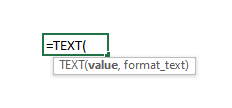
- فنڪشن جو مقصد:
TEXT فنڪشن استعمال ڪيو ويندو آهي قدر کي متن ۾ تبديل ڪرڻ لاءِ مخصوص نمبر فارميٽ ۾.
- نحو:
=TEXT(value, format_text) )
- دلائل جي وضاحت:
| دليل | گهربل/اختياري | وضاحت |
|---|---|---|
| قدر 21> | گهربل 21> | قدر ۾ هڪ عددي فارم جنهن کي فارميٽ ڪيو وڃي. |
| format_text | ضروري | 3 عددي قدر مخصوص فارميٽ ۾. |
10 مناسب امتحان جي مهربانيايڪسل ۾ TEXT فنڪشن استعمال ڪندي
1. استعمال ڪندي TEXT فنڪشن کي تبديل ڪرڻ لاء تاريخ فارميٽ
TEXT فنڪشن بنيادي طور تي استعمال ڪيو ويندو آهي ايڪسل ۾ تاريخ جي شڪل کي تبديل ڪرڻ لاء. پهرين دليل ۾، توهان کي ان پٽ ڪرڻو پوندو تاريخ جي قيمت يا سيل جي حوالي سان تاريخ. پوءِ توھان پنھنجي مرضيءَ سان ھڪ مناسب تاريخ جو فارميٽ بيان ڪري سگھو ٿا.
مثال طور، ھيٺ ڏنل تصوير ۾، ھڪ مقرر تاريخ مختلف شڪلين ۾ ڏيکاريو ويو آھي کالم C . پھريون ٻاھر، جيڪو اسان ھيٺ ڏنل فارمولا ٽائيپ ڪري حاصل ڪري سگھون ٿا:
=TEXT(B5,"d mmmm, yyy") توھان مٿي ڏنل فارمولا کي نقل ڪري سگھوٿا ۽ ان کي ڳولڻ لاءِ پنھنجي اسپريڊ شيٽ ۾ پيسٽ ڪري سگھوٿا تاريخ جي شڪل هڪ خاص شڪل ۾ جيڪڏهن توهان جي سيل B5 ۾ تاريخ جي قيمت يا تاريخ شامل آهي. توھان تاريخن کي ڪجھ ٻين فارميٽ ۾ پڻ ڏيکاري سگھو ٿا تاريخ جي ڪوڊن کي تبديل ڪري جيئن ھيٺ ڏنل تصوير ۾.
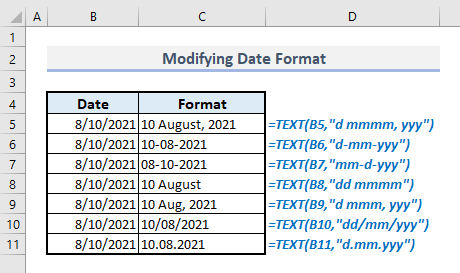
2. TEXT فنڪشن عددي ڊيٽا کي بيان سان ڳنڍڻ لاءِ
هيٺ ڏنل تصوير ۾، بيان کي عددي ڊيٽا سان ڳنڍڻ جو هڪ مثال ڪرنسي فارميٽ ۾ ڏيکاريل آهي. هتي بيان آهي: ”توهان کي ادا ڪرڻو آهي…“ ۽ پوءِ کاڌي جي قيمتن جو ڪل مجموعو 4٪ VAT سان گڏ ان بيان کان پوءِ شامل ڪيو ويندو. ٽيڪنيڪل طور اسان کي ٻن ڊيٽا کي استعمال ڪرڻ سان گڏ ڪرڻو پوندو هڪ Ampersand (&) اندر.
پوءِ ان پٽ ۾ سيل C9 ، لاڳاپيل فارمولا TEXT فنڪشن سان هجڻ گهرجي:
="You Have to Pay "&TEXT(SUM(C5:C7)+SUM(C5:C7)*D5,"$ ###,###.00") 27>
3. هڪ تاريخ ۾ شامل ٿيڻ سان گڏ هڪ بيان سان گڏTEXT ۽ DATE افعال
اڳئين حصي ۾ ڏيکاريل طريقي وانگر، اسان پڻ Ampersand (&) استعمال ڪندي متن ۽ تاريخ کي گڏ ڪري سگھون ٿا ۽ انهي سان گڏ تاريخ کي تبديل ڪري. فارميٽ. ھيٺ ڏنل اسڪرين شاٽ ۾ نامڪمل بيان آھي- “اڄ آھي…” ۽ ھن حصي کان پوءِ، موجوده تاريخ کي صحيح شڪل ۾ داخل ڪيو وڃي. تنهن ڪري اسان موجوده تاريخ کي شامل ڪرڻ لاءِ هتي TODAY فنڪشن استعمال ڪري سگهون ٿا ۽ TEXT فنڪشن جي ٻئي دليل ۾، اسان تاريخ جي ڪوڊ کي پنهنجي مرضي مطابق تبديل ڪري سگهون ٿا.
تنهنڪري، اسان جي ڊيٽا سيٽ لاءِ، ان پٽ ۾ لاڳاپيل فارمولا سيل B9 هوندو:
="Today is "&TEXT(TODAY(),"d mmmm, yyy") 28>
4. ايڪسل ۾ TEXT فنڪشن سان ليڊنگ زيرو شامل ڪرڻ
اڳواٽ زيرو کي عددي قدر ۾ رکڻ يا شامل ڪرڻ لاءِ، TEXT فنڪشن مقصد کي پورو ڪري سگھي ٿو سڀ کان مناسب فارمولا سان. هيٺ ڏنل ڊيٽا سيٽ ۾، فرض ڪريون ٿا ته اسان سڀني نمبرن کي ٻيهر سائز ڏيڻ چاهيون ٿا ته جيئن انگن جي اڳيان اڳئين زيرو شامل ڪري ساڳي سائيز کي ڏيکاري. سڀئي انگ پنجن انگن ۾ ڏيکاريا ويندا.
پهرين مثال لاءِ، سيل C5 ۾ گهربل فارمولا هوندو:
=TEXT(B5, "00000") دٻائڻ کان پوءِ Enter ۽ پاڻمرادو ڀرڻ کان پوءِ باقي سيلن کي کالم C ۾ Fill Handle سان، توهان کي گهربل نتيجا ملندا. هڪ ڀيرو.
29>
24>3>5. TEXT فنڪشن سان ٽيليفون نمبر فارميٽ ڪرڻاسان ٽيليفون نمبرن کي هڪ خاص فارميٽ ۾ تبديل ڪري سگھون ٿاTEXT فنڪشن. هيٺ ڏنل تصوير ۾، لاڳاپيل مثال ڏيکاريا ويا آهن. ٽيليفون نمبرن لاءِ فارميٽ ڪوڊ جي وضاحت ڪرڻ وقت، اسان کي نمبر جي اکرن کي بدلائڻو پوندو Hash (#) علامتون.
تنهنڪري، پھرين ٽيليفون نمبر لاءِ گھربل فارمولا ھي ھوندو:
=TEXT(B5,"(###)-###-####") دٻايو Enter ۽ توھان کي ٽيليفون نمبر لاءِ بيان ڪيل فارميٽ سان ٻاھر ملندي.
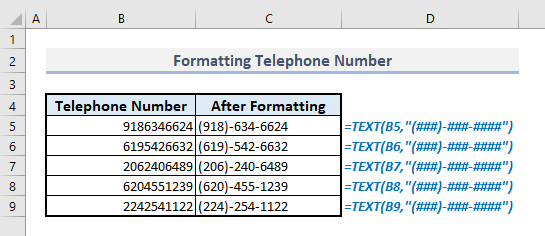
6. ٽائم اسٽيمپ فارميٽ ڪرڻ لاءِ TEXT فنڪشن جو استعمال
ٽائم اسٽيمپ فارميٽ ڪرڻ لاءِ، اسان کي استعمال ڪرڻو پوندو HH (ڪلاڪ)، ايم ايم (منٽ)، ايس ايس (سيڪنڊ) ۽ AM/PM ڪردارن کي گهربل پيٽرولر جي وضاحت ڪرڻ لاء. هتي توهان کي ذهن ۾ رکڻو پوندو- هڪ 12-ڪلاڪ سسٽم ۾، توهان کي AM/PM کي بلڪل “AM/PM” متن ۾ داخل ڪرڻو پوندو، نه ته ”PM/“ ۾. AM" فارميٽ ۾، ٻي صورت ۾، فنڪشن اڻڄاتل ٽيڪسٽ قدر سان موٽندو- "P1/A1" ٽائم اسٽيمپ ۾ بيان ڪيل پوزيشن تي.
هيٺ ڏنل اسڪرين شاٽ ۾، هڪ مقرر ٿيل ٽائم اسٽيمپ ڏيکاريو ويو آهي مختلف پر فارميٽ ڪرڻ کان پوءِ عام فارميٽ. توھان آسانيءَ سان 12-ڪلاڪ واري نظام کي 24-ڪلاڪ ڪلاڪ سسٽم ۾ تبديل ڪري سگھو ٿا ۽ ان جي برعڪس ھن TEXT فنڪشن کي استعمال ڪندي.
ھتي، 12-ڪلاڪ گھڙي سسٽم ۾ ٽائم اسٽيمپ کي فارميٽ ڪرڻ جو پھريون فارمولا آھي. :
=TEXT(B6,"HH:MM AM/PM") هاڻي توهان فارمولا کي نقل ڪري سگهو ٿا ۽ ان کي پنهنجي پنهنجي Excel شيٽ ۾ استعمال ڪري سگهو ٿا مناسب ترميمن سان ٽائم اسٽيمپ لاءِ.
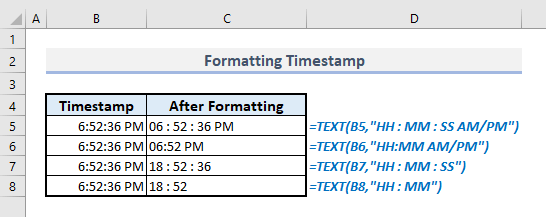
7. ڊيسيمل کي فيصد ۾ TEXT فنڪشن سان تبديل ڪرڻ
استعمال ڪنديTEXT فنڪشن، توهان وڌيڪ آساني سان هڪ ڊيسيمل نمبر کي سيڪڙو ۾ تبديل ڪري سگهو ٿا. توهان کي صرف ان پٽ ڪرڻو پوندو “0.00%” ٻئي دليل ۾. اهو 100 سان پهرين دليل ۾ بيان ڪيل چونڊيل انگ يا ڊيسيمل کي ضرب ڪندو ۽ هڪ سيڪڙو شامل ڪندو (%) علامت آخر ۾.
هيٺين جدول ۾ پهريون نتيجو آهي نتيجو جو:
=TEXT(B5,"0.00 %") توهان ٽائپ ڪري فيصد لاءِ decimals ختم ڪري سگهو ٿا “0 %” صرف ٻئي دليل ۾. يا جيڪڏھن توھان چاھيو ٿا ته ٻاھر نڪرندڙ صرف ھڪڙي اعشاري واري جڳھ سان پوء توھان استعمال ڪري سگھوٿا- "0.0 %" بدران.
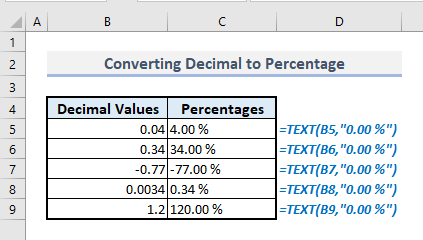
8. ڊيسيمل کي TEXT فنڪشن سان فرڪشن ۾ تبديل ڪرڻ
ڊيسيمل ويليو کي مناسب يا مخلوط فرڪشن ۾ تبديل ڪرڻ لاءِ، توهان کي سيل B5 ۾ ڊيسيمل قدر لاءِ هيٺ ڏنل فارمولا استعمال ڪرڻو پوندو:
=TEXT(B5,"# ???/???") جي ٻئي دليل ۾ TEXT فنڪشن، فارميٽ ڪوڊ بنيادي طور تي لڳايو ويو آهي ته آئوٽ پُٽ موٽڻ لاءِ مخلوط فريڪشن سان. پر جيڪڏهن decimal value ۾ decimal point کان اڳ 0 کان سواءِ انٽيجر ويليو شامل نه هجي ته پوءِ فنڪشن ملئي فريڪشن جي بجاءِ مناسب فريڪشن ڏيندو.
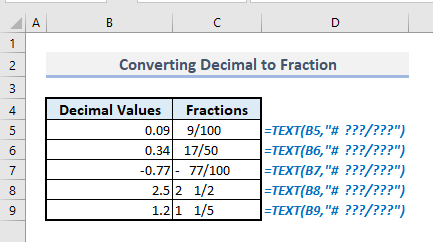
9. TEXT فنڪشن سان نمبر کي سائنسي نوٽيشن ۾ تبديل ڪرڻ
نمبر ۾ انگن جي وڏي اسٽرنگ کي سائنسي نوٽيشن ۾ فارميٽ ڪرڻ TEXT فنڪشن جي مناسب استعمال سان تمام آسان آهي. توهان کي صرف اکر 'E' سان هڪ exponent داخل ڪرڻو پوندو. coefficients لاءِ بيان ڪيل اکرن کان پوءِ. شامل ڪرڻ سان '+00' کان پوءِ 'E' ، توهان کي اکرن جو انگ ظاهر ڪرڻو پوندو ايڪسپونٽ پاور لاءِ. هيٺ ڏنل تصوير، TEXT فنڪشن سان گهربل فارمولا آهي:
=TEXT(B5,"0.00E+00") 0>34>10. نمبر کي TEXT فنڪشن سان جيوگرافڪ ڪوآرڊينيٽس ۾ تبديل ڪرڻ
ڪنهن نمبر کي جاگرافيائي ڪوآرڊينيٽ ۾ تبديل ڪرڻ لاءِ، لاڳاپيل فارمولا TEXT فنڪشن سان ان پٽ ۾ سيل C5 آهي:
=TEXT(B5,"##0° #0' #0''") هتي توهان کي ALT ڪي کي دٻائڻ ۽ پوءِ 0,1 کي دٻائڻ سان فنڪشن جي ٻئي آرگومينٽ ۾ درجي جي علامت داخل ڪرڻي آهي. 7 & 6 هڪ هڪ ڪري.
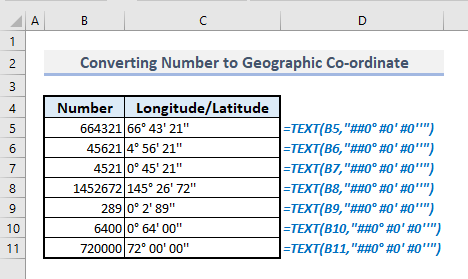
💡 ذهن ۾ رکڻ جون ڳالهيون
🔺 جيڪڏهن توهان استعمال ڪريو hash (#) format_text argument ۾، اهو سڀ غير معمولي صفر کي نظرانداز ڪندو.
🔺 جيڪڏھن توھان استعمال ڪريو صفر (0) format_text دليل ۾، اھو سڀ غير معمولي صفر ڏيکاريندو.
🔺 توھان کي ان پٽ ڪرڻ نه وسارڻ گھرجي quotation marks (““) مخصوص فارميٽ ڪوڊ جي چوڌاري.
🔺 جتان TEXT فنڪشن بدلجي ٿو هڪ عدد ٽيڪسٽ فارميٽ ۾، آئوٽ پُٽ کي بعد ۾ حسابن لاءِ استعمال ڪرڻ مشڪل ٿي سگھي ٿو. تنهن ڪري، بهتر آهي ته اصل قدرن کي اضافي ڪالمن يا قطار ۾ رکو جيڪڏهن ضرورت هجي ته وڌيڪ حسابن لاءِ.
🔺 جيڪڏھن توھان TEXT فنڪشن استعمال ڪرڻ نٿا چاھيو، توھان پڻ ڪلڪ ڪري سگھوٿا نمبر جي نمبر گروپ مان حڪمڪمانڊز، ۽ پوءِ توهان کي ڪسٽم فارميٽ آپشن کي منتخب ڪندي فارميٽ ڪوڊ ٽائيپ ڪرڻو پوندو.
🔺 TEXT فنڪشن واقعي مفيد آهي جڏهن توهان کي بيان ڪيل فارميٽ ۾ ٽيڪسٽ سان گڏ بيان ۾ شامل ٿيڻو آهي. .
Concluding Words
مون کي اميد آهي ته مٿي ذڪر ڪيل سڀئي موزون طريقا استعمال ڪرڻ لاءِ TEXT فنڪشن هاڻي توهان کي انهن کي لاڳو ڪرڻ لاءِ اڀاريندا. ايڪسل اسپريڊ شيٽ وڌيڪ پيداوار سان. جيڪڏھن توھان وٽ ڪو سوال يا راء آھي، مھرباني ڪري مون کي خبر ڏيو تبصري سيڪشن ۾. يا توهان چيڪ ڪري سگهو ٿا اسان جا ٻيا مضمون هن ويب سائيٽ تي ايڪسل افعال سان لاڳاپيل.

